Q&Aナンバー【9707-2776】更新日:2009年3月5日
このページをブックマークする(ログイン中のみ利用可)
[MyMedia] リモコン操作でホームページを閲覧する方法を教えてください。(2007年秋冬モデル〜2008年秋冬モデル)
| 対象機種 | 2008年秋冬モデルTEO、他・・・ |
|---|---|
| 対象OS |
|
 質問
質問
2007年秋冬モデル〜2008年夏モデルのリモコンが添付されている機種 / 2008年秋冬モデルのFMV-TEOを使用しています。
リモコンでインターネットを使用して、リモコン操作でホームページを閲覧する方法を教えてください。
リモコンでインターネットを使用して、リモコン操作でホームページを閲覧する方法を教えてください。
 回答
回答
2007年秋冬モデル〜2008年秋冬モデルのMyMediaには、リモコンを使って、インターネットを起動したり、ホームページを閲覧したりできる、リモコンでインターネットが搭載されています。

お使いの状況に応じて、全画面で表示される場合があります。
この場合は、リモコンの ボタン(または、
ボタン(または、 ボタン)を押すと、ウィンドウ表示ができます。
ボタン)を押すと、ウィンドウ表示ができます。
次の手順で、リモコンでインターネットを起動します。

お使いの機種によっては、表示される画面が異なります。
登録済みのよく利用するホームページを、簡単に表示できます。

キーワードを入力したり、カテゴリを選択したりして、表示したいホームページを検索します。

インターネットで検索された、検索ワードランキングを表示します。

インターネットテレビが視聴できます。

ホームページのアドレス(URL)を直接入力して、ホームページを表示します。

インターネットオプションを表示して、設定を行います。

リモコンでインターネットを終了し、MyMediaに戻ります。
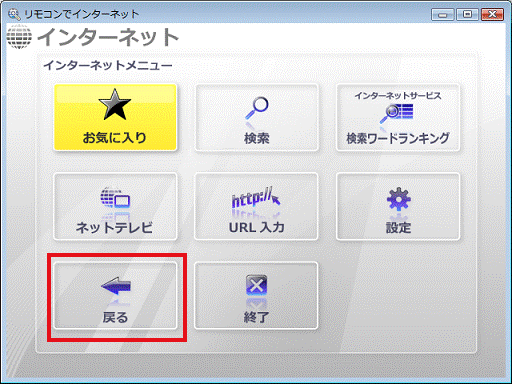

リモコンの ボタンを押し、「インターネットメニュー」を表示した場合は、「戻る」ボタンは使用できません。
ボタンを押し、「インターネットメニュー」を表示した場合は、「戻る」ボタンは使用できません。
リモコンでインターネットを終了します。
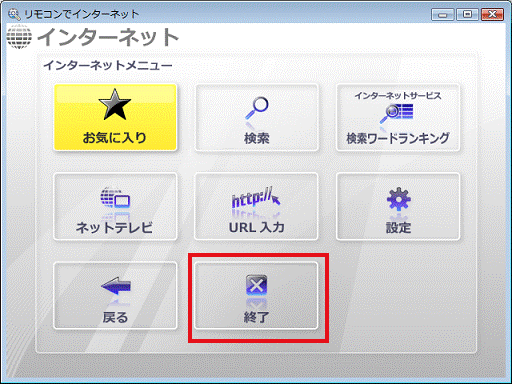
ホームページの閲覧中に、画面の下に表示されている各ボタンを使って、次の操作ができます。
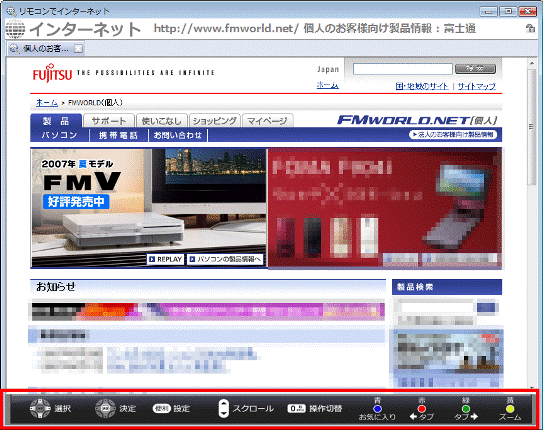

お使いの機種によっては、表示される画面が異なります。
リモコンを使って、カーソル(矢印)を移動する方法は、次のとおりです。
 ボタンを押すと、閲覧中のホームページの表示サイズが、次の順序で切り替わります。
ボタンを押すと、閲覧中のホームページの表示サイズが、次の順序で切り替わります。
拡大1→拡大2→縮小→標準
何度か、 ボタンを押して、お好みの表示サイズを表示します。
ボタンを押して、お好みの表示サイズを表示します。
複数のホームページを開いている場合は、タブを切り替えることにより、表示するホームページを簡単に切り替えられます。

タブとは、アドレスバーとホームページの間に表示されている、バインダーの耳のようなものです。
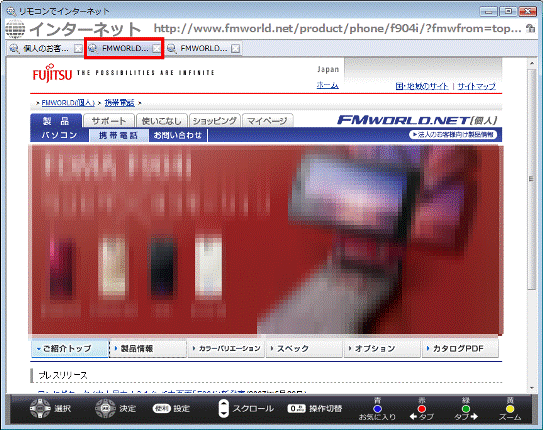
 ボタンを押すと、「お気に入り一覧」が表示されます。
ボタンを押すと、「お気に入り一覧」が表示されます。
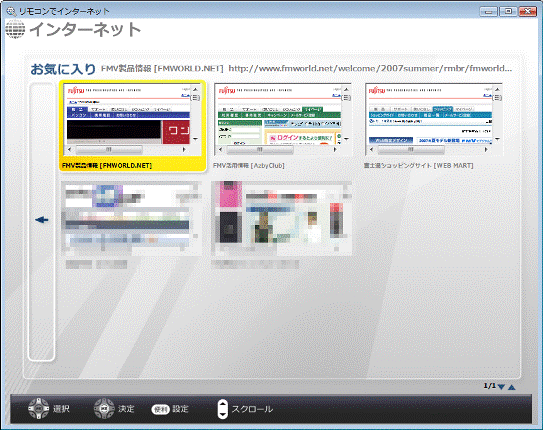
 ボタンを押すと、「閲覧メニュー」が表示されます。
ボタンを押すと、「閲覧メニュー」が表示されます。
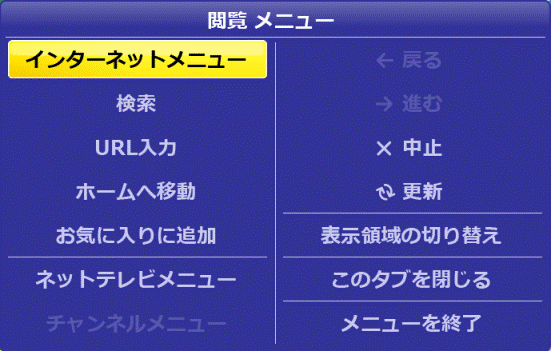
「閲覧メニュー」に表示されている項目を選択するには、 ボタンを押して、項目を選択し、
ボタンを押して、項目を選択し、 ボタンを押します。
ボタンを押します。
グレー表示の項目は、「閲覧メニュー」を表示した状態や画面では選択できないことを示しています。
閲覧メニューには次の項目があります。
次の項目を順番に確認してください。

お使いの状況に応じて、全画面で表示される場合があります。
この場合は、リモコンの
手順1リモコン操作で、インターネットを起動する
次の手順で、リモコンでインターネットを起動します。

お使いの機種によっては、表示される画面が異なります。
- Windows が起動している状態で、リモコンの
 ボタン(または
ボタン(または  ボタン )を押します。
ボタン )を押します。
MyMedia が起動します。

2007年秋冬モデルのFMV-TEOシリーズをお使いの場合は、リモコンの ボタンを押し、手順3.へ進みます。
ボタンを押し、手順3.へ進みます。  ボタンを押して、「インターネット」を選択し、
ボタンを押して、「インターネット」を選択し、 ボタンを押します。
ボタンを押します。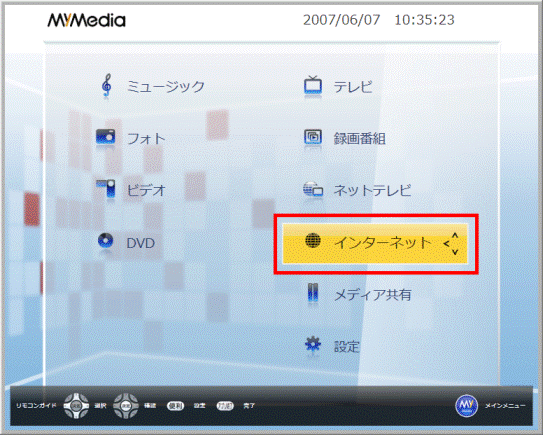
- 「インターネットメニュー」と表示されます。
「インターネットメニュー」では、リモコンでインターネットを行うための項目が選択できます。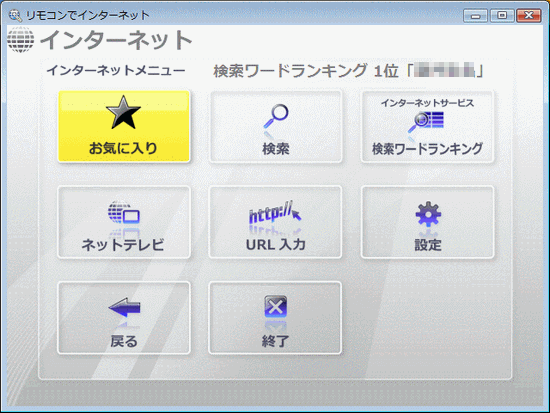
- 「インターネットメニュー」と表示されます。
お気に入り
登録済みのよく利用するホームページを、簡単に表示できます。

- リモコンの
 ボタンを押して、「お気に入り」を選択し、
ボタンを押して、「お気に入り」を選択し、 ボタンを押します。
ボタンを押します。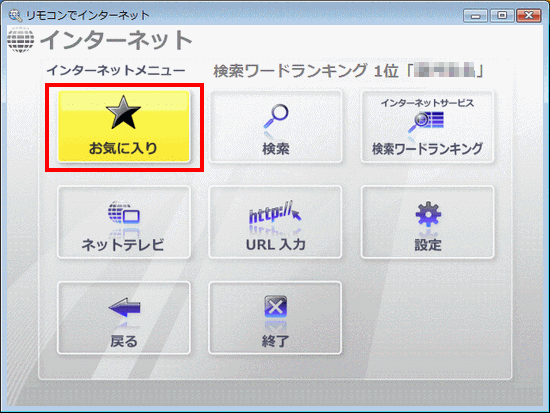
- 「お気に入りの一覧」が表示されます。
 ボタンを押して表示したいホームページを選択し、
ボタンを押して表示したいホームページを選択し、 ボタンを押します。
ボタンを押します。
- 「このファイルまたはデバイスを使用するには、Windows Media Player のコンポーネントをアップグレードする必要があります。」と表示された場合は、マウスを操作して、「アップグレード」ボタンをクリックしてください。
「コンポーネントは正常にアップグレードされました。」と表示されたら、「閉じる」ボタンをクリックすると、ホームページを選択したり、表示したりできるようになります。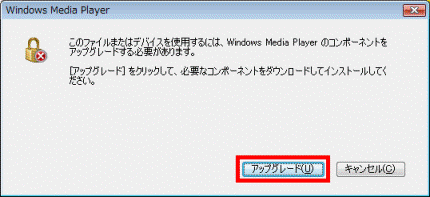
- お気に入りに10個以上のホームページを登録している場合は、
 ボタンを押すと、ページを切り替えることができ、隠れているお気に入りのホームページ一覧が表示されます。
ボタンを押すと、ページを切り替えることができ、隠れているお気に入りのホームページ一覧が表示されます。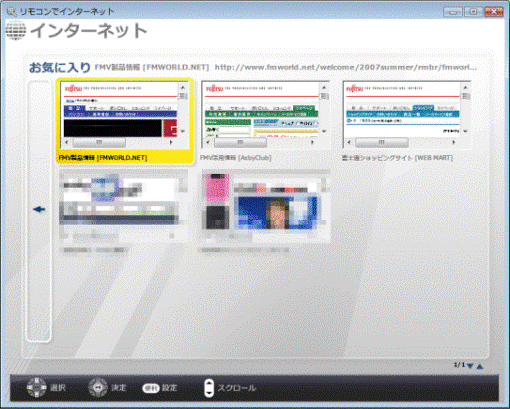
選択したホームページが表示されます。 - 「このファイルまたはデバイスを使用するには、Windows Media Player のコンポーネントをアップグレードする必要があります。」と表示された場合は、マウスを操作して、「アップグレード」ボタンをクリックしてください。
検索
キーワードを入力したり、カテゴリを選択したりして、表示したいホームページを検索します。

- リモコンの
 ボタンを押して「検索」を選択し、
ボタンを押して「検索」を選択し、 ボタンを押します。
ボタンを押します。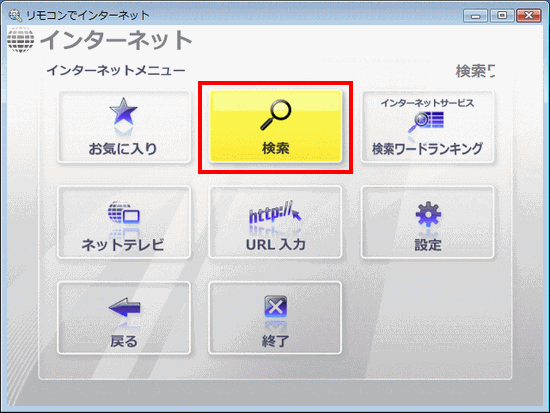
- 検索文字を入力する画面が表示されます。
検索する文字を入力します。
リモコンで文字を入力する場合は、リモコンの ボタンを押します。
ボタンを押します。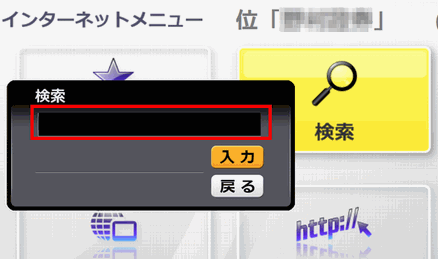

キーボードから文字を入力することもできます。 - 「リモコン文字入力」が表示されます。
リモコンの ボタンを押して、入力する文字を選択し、
ボタンを押して、入力する文字を選択し、 ボタンを押します。
ボタンを押します。
複数文字を入力する場合は、これを繰り返します。

入力した文字を漢字に変換する場合は、リモコンの ボタンを押して、「変換」を選択し、
ボタンを押して、「変換」を選択し、 ボタンを押します。
ボタンを押します。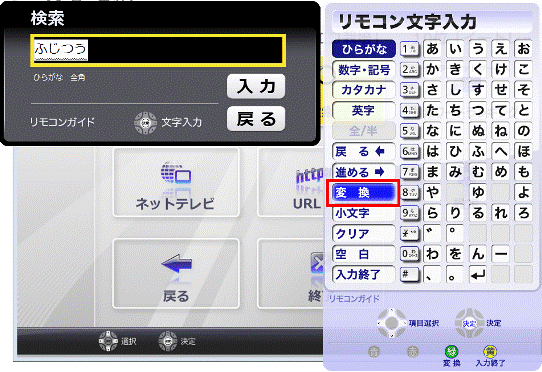
- 文字の入力が終わったら、リモコンの
 ボタンを押して、「入力終了」を選択し、
ボタンを押して、「入力終了」を選択し、 ボタンを押します。
ボタンを押します。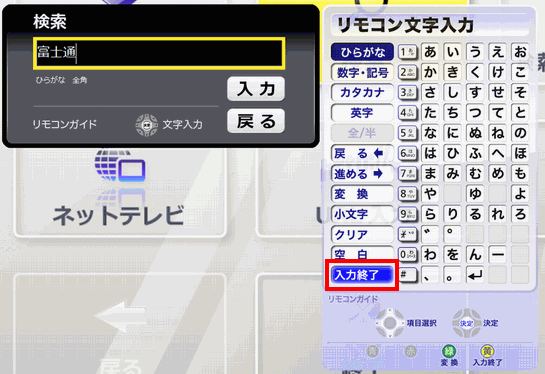
- リモコンの
 ボタンを押して、「入力」を選択し、
ボタンを押して、「入力」を選択し、 ボタンを押します。
ボタンを押します。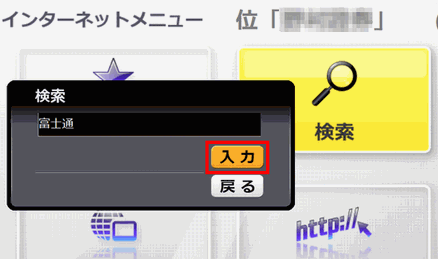
- インターネット画面に、検索結果一覧が表示されたことを確認します。
検索ワードランキング
インターネットで検索された、検索ワードランキングを表示します。

- リモコンの
 ボタンを押して、「検索ワードランキング」を選択し、
ボタンを押して、「検索ワードランキング」を選択し、 ボタンを押します。
ボタンを押します。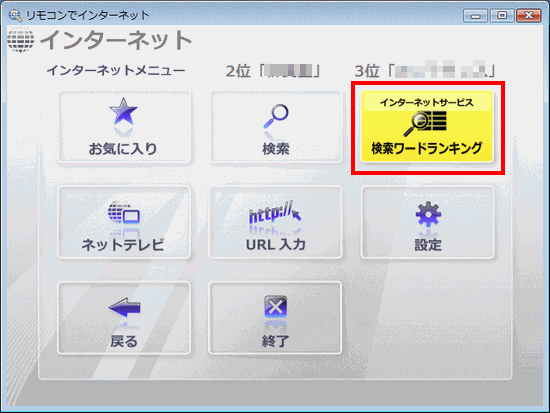
- 「検索ワードランキング」が表示されます。
 ボタンを押して、興味のある検索ワードを選択し、
ボタンを押して、興味のある検索ワードを選択し、 ボタンを押します。
ボタンを押します。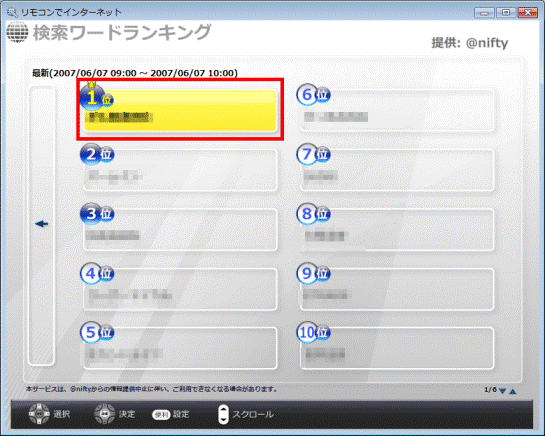

 ボタンを押すと、過去5回までの「検索ワードランキング」を表示できます。
ボタンを押すと、過去5回までの「検索ワードランキング」を表示できます。 - 選択した検索ワードに関連するホームページのカテゴリが表示されます。
 ボタンを押して表示したいページを選択し、
ボタンを押して表示したいページを選択し、 ボタンを押します。
ボタンを押します。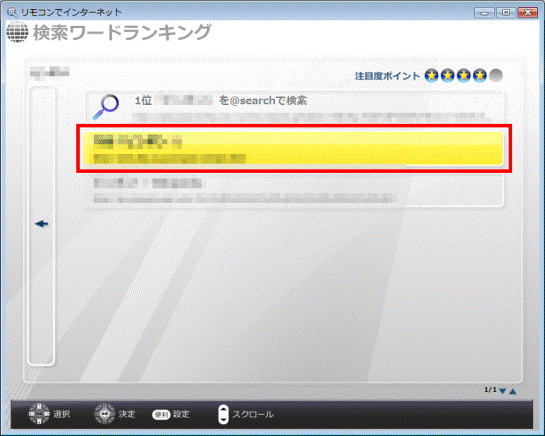
選択したホームページが表示されます。
ネットテレビ
インターネットテレビが視聴できます。

- リモコンの
 ボタンを押して「ネットテレビ」を選択し、
ボタンを押して「ネットテレビ」を選択し、 ボタンを押します。
ボタンを押します。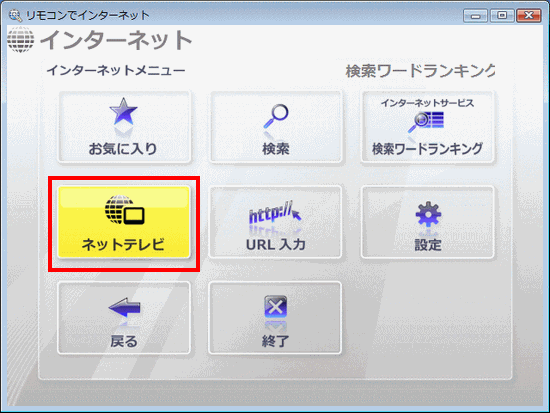
- 「ネットテレビメニュー」と表示されます。
 ボタンを押して、お好みのネットテレビを選択し、
ボタンを押して、お好みのネットテレビを選択し、 ボタンを押します。
ボタンを押します。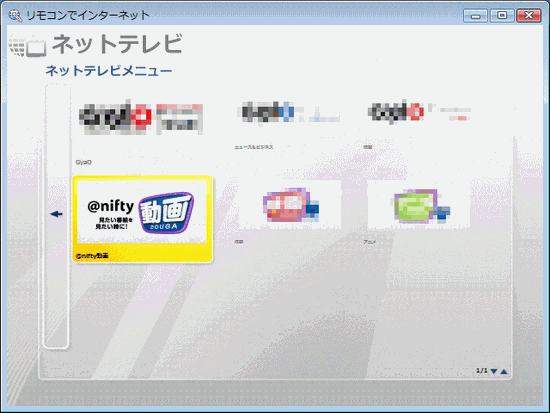
選択したネットテレビが表示されます。
ネットテレビについては、次のQ&Aをご覧ください。 [ネットテレビ] ネットテレビについて教えてください。(新しいウィンドウで表示)
[ネットテレビ] ネットテレビについて教えてください。(新しいウィンドウで表示)
URL入力
ホームページのアドレス(URL)を直接入力して、ホームページを表示します。

- リモコンの
 ボタンを押して、「URL入力」を選択し、
ボタンを押して、「URL入力」を選択し、 ボタンを押します。
ボタンを押します。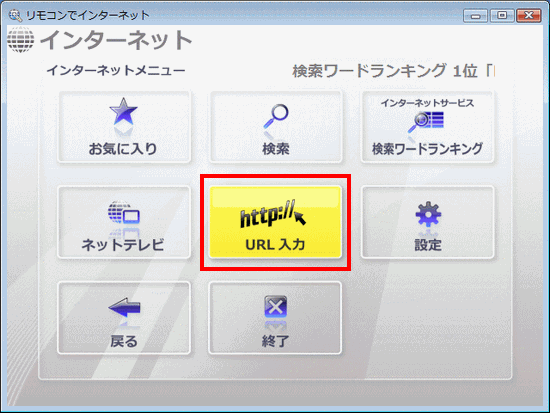
- 検索文字を入力する画面が表示されます。
検索する文字を入力します。
リモコンで文字を入力する場合は、リモコンの ボタンを押します。
ボタンを押します。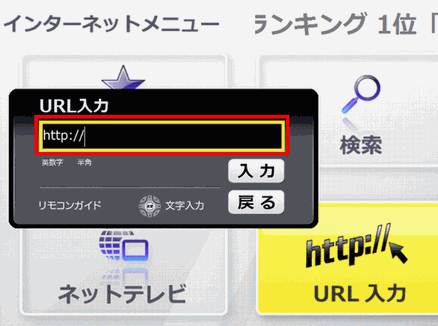
- 「リモコン文字入力」が表示されます。
リモコンの ボタンを押して、入力する文字を選択し、
ボタンを押して、入力する文字を選択し、 ボタンを押します。
ボタンを押します。
複数文字を入力する場合は、これを繰り返します。
- 文字の入力が終わったら、リモコンの
 ボタンを押して、「入力終了」を選択し、
ボタンを押して、「入力終了」を選択し、 ボタンを押します。
ボタンを押します。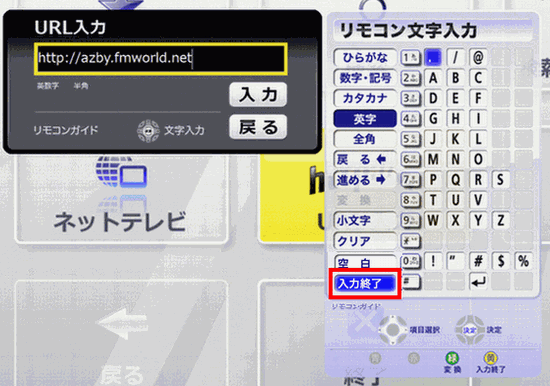
- リモコンの
 ボタンを押して、「入力」を選択し、
ボタンを押して、「入力」を選択し、 ボタンを押します。
ボタンを押します。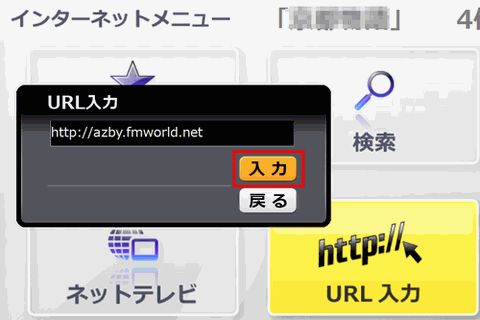
- インターネット画面に、ホームページが表示されます。
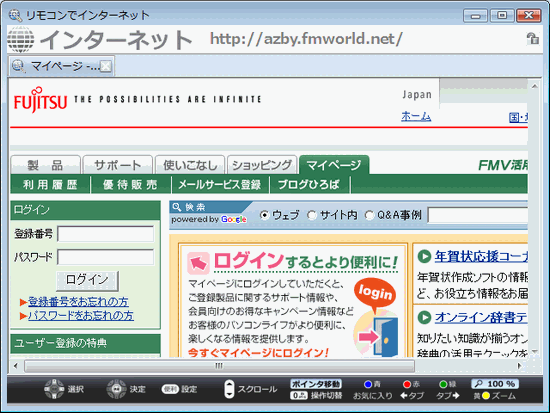
設定
インターネットオプションを表示して、設定を行います。

- リモコンの
 ボタンを押して、「設定」を選択し、
ボタンを押して、「設定」を選択し、 ボタンを押します。
ボタンを押します。 - 「インターネットオプション」が表示されます。
リモコンの ボタンを押して、カーソル(矢印)を変更するタブやボタンに合わせ、
ボタンを押して、カーソル(矢印)を変更するタブやボタンに合わせ、 ボタンを押します。
ボタンを押します。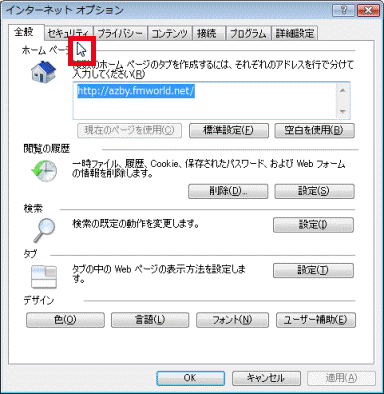

- カーソル(矢印)が表示されない場合は、
 ボタンを押してください。
ボタンを押してください。 - 2008年春モデル〜2008年秋冬モデルのFMV-TEOシリーズをお使いの場合は、
 ボタンを押してください。
ボタンを押してください。
「マウスモードに切り替えました」と表示されたときは、リモコンの ボタン押して「閉じる」ボタンにカーソル(矢印)を合わせ、
ボタン押して「閉じる」ボタンにカーソル(矢印)を合わせ、 ボタンを押します。
ボタンを押します。
- カーソル(矢印)が表示されない場合は、
- 設定の変更が完了したら、リモコンの
 ボタンを押してカーソル(矢印)を「OK」ボタンに合わせ、
ボタンを押してカーソル(矢印)を「OK」ボタンに合わせ、 ボタンを押します。
ボタンを押します。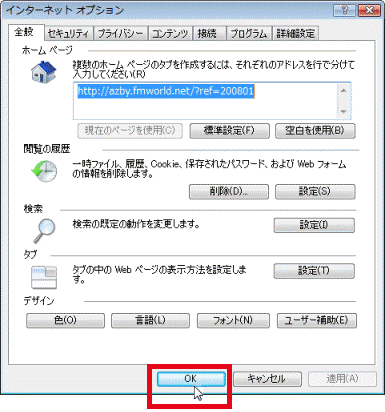
戻る
リモコンでインターネットを終了し、MyMediaに戻ります。
- リモコンの
 ボタンを押して、「戻る」を選択し、
ボタンを押して、「戻る」を選択し、 ボタンを押します。
ボタンを押します。

リモコンの
終了
リモコンでインターネットを終了します。
- リモコンの
 ボタンを押して、「終了」を選択し、
ボタンを押して、「終了」を選択し、 ボタンを押します。
ボタンを押します。
手順2リモコン操作で、ホームページを閲覧する
ホームページの閲覧中に、画面の下に表示されている各ボタンを使って、次の操作ができます。
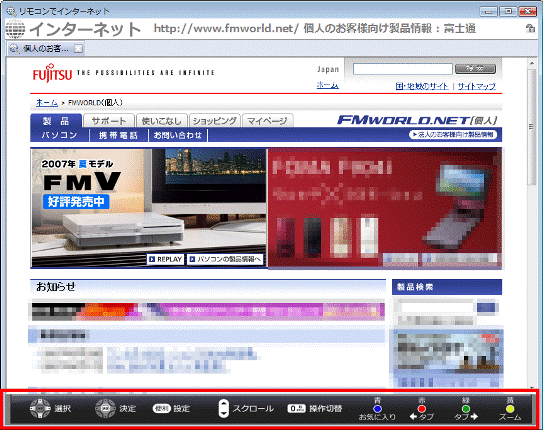
次の場合に応じた項目を確認してください。

お使いの機種によっては、表示される画面が異なります。
カーソル(矢印)を移動する
リモコンを使って、カーソル(矢印)を移動する方法は、次のとおりです。
- 「カーソルモード」で移動する
カーソル(矢印)を移動するには、「ポインタ移動モード」または、「リンク移動モード」のどちらかのモードを使用します。
お好みのモードに切り替えて移動します。
初期設定では「ポインタ移動モード」に設定されています。 ボタンを押すごとに、「ポインタ移動モード」→「リンク移動モード」→「ポインタ移動モード」にモードが切り替わります。
ボタンを押すごとに、「ポインタ移動モード」→「リンク移動モード」→「ポインタ移動モード」にモードが切り替わります。
ホームページによっては、「リンク移動モード」がうまく機能しない場合があります。
そのときは、「ポインタ移動モード」にモードを切り替えて、お使いください。- ポインタ移動モード
 ボタンを押すと、カーソル(矢印)が押した方向に移動します。
ボタンを押すと、カーソル(矢印)が押した方向に移動します。
カーソル(矢印)を合わせた場所のボタンやリンク先を押す(決定する)には、 ボタンを押します。
ボタンを押します。 - リンク移動モード
 ボタンを押すと、カーソル(矢印)がホームページ上のリンクがある場所を順番に移動します。
ボタンを押すと、カーソル(矢印)がホームページ上のリンクがある場所を順番に移動します。
カーソル(矢印)を合わせた場所のボタンやリンク先を押す(決定する)には、 ボタンを押します。
ボタンを押します。
- ポインタ移動モード
- 「マウスモード」で移動する(2008年春モデル〜2008年秋冬モデルのFMV-TEOをお使いの場合に限る)
2008年春モデル〜2008年秋冬モデルのFMV-TEOをお使いの場合は、「カーソルモード」または、「マウスモード」のどちらかを使用します。
「カーソルモード」では、「ポインタ移動モード」または、「リンク移動モード」を使用できます。
お好みのモードに切り替えて移動します。
初期設定では、「カーソルモード」に設定されています。 ボタンを押すごとに、「マウスモード」→「カーソルモード」→「マウスモード」にモードが切り替わります。
ボタンを押すごとに、「マウスモード」→「カーソルモード」→「マウスモード」にモードが切り替わります。
「マウスモード操作ガイド」が表示された場合は、 ボタンを押してカーソル(矢印)を「閉じる」ボタンに合わせ、
ボタンを押してカーソル(矢印)を「閉じる」ボタンに合わせ、 ボタンを押します。
ボタンを押します。- マウスモード
 ボタンを押すと、カーソル(矢印)が押した方向に移動します。
ボタンを押すと、カーソル(矢印)が押した方向に移動します。
カーソル(矢印)を合わせた場所のボタンやリンク先を押す(決定する)には、 ボタンを押します。
ボタンを押します。
- マウスモード
ホームページの表示を拡大・縮小する
拡大1→拡大2→縮小→標準
何度か、
タブを切り替える
複数のホームページを開いている場合は、タブを切り替えることにより、表示するホームページを簡単に切り替えられます。
- 右方向へタブを切り替える
 ボタンを押すと、右側のタブに移動します。
ボタンを押すと、右側のタブに移動します。
なお、後尾(右端)のタブが選択されているときに、 ボタンを押すと、先頭(左端)のタブに移動します。
ボタンを押すと、先頭(左端)のタブに移動します。 - 左方向へタブを切り替える
 ボタンを押すと、左側のタブに移動します。
ボタンを押すと、左側のタブに移動します。
なお、先頭(左端)のタブが選択されているときに、 ボタンを押すと、後尾(右端)のタブに移動します。
ボタンを押すと、後尾(右端)のタブに移動します。

タブとは、アドレスバーとホームページの間に表示されている、バインダーの耳のようなものです。
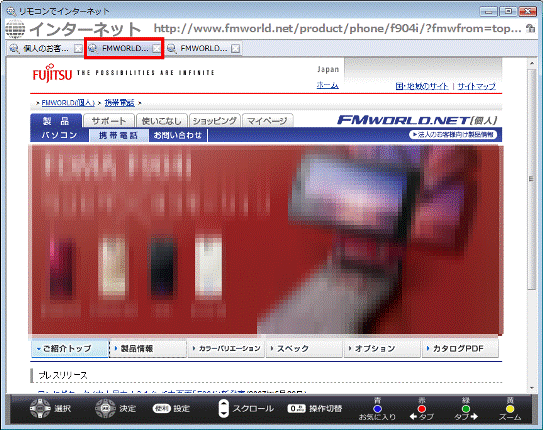
お気に入り一覧を表示する
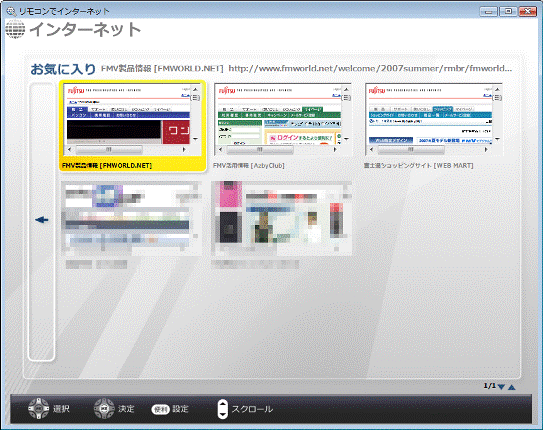
「閲覧メニュー」を表示する
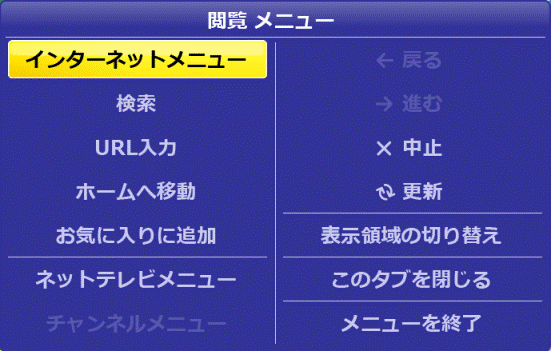
「閲覧メニュー」に表示されている項目を選択するには、
グレー表示の項目は、「閲覧メニュー」を表示した状態や画面では選択できないことを示しています。
閲覧メニューには次の項目があります。
- 「インターネットメニュー」
「インターネットメニュー」が表示されます。 - 「検索」
「検索」が表示されます。
キーワード検索、インターネット・カテゴリー検索を使用する場合に選択します。 - 「ホームへ移動」
「インターネットオプション」の、「ホームページ」欄に設定されているアドレス(URL)のホームページを表示します。
初期設定では、「AzbyClub 富士通」のホームページが表示されます。 - 「お気に入りに追加」
現在表示されているホームページを、「お気に入り」に追加します。 - 「ネットテレビメニュー」
「ネットテレビメニュー」が表示されます。 - 「チャンネルメニュー」
ネットテレビを視聴中に使用します。 - 「戻る」
1つ前のホームページに戻ります。 - 「進む」
1つ先のホームページに進みます。 - 「中止」
ホームページの読み込みを中止します。 - 「更新」
現在表示されているホームページを再度読み込みます。 - 「このタブを閉じる」
現在表示されているタブを閉じます。 - 「メニューを終了」
「閲覧メニュー」を閉じます。



